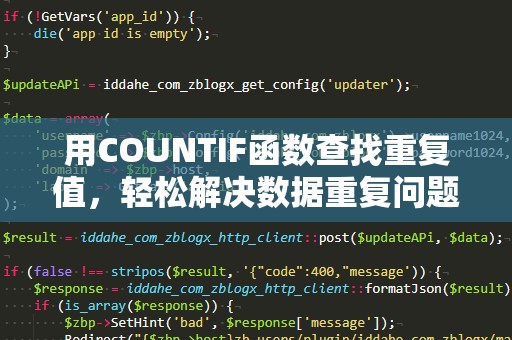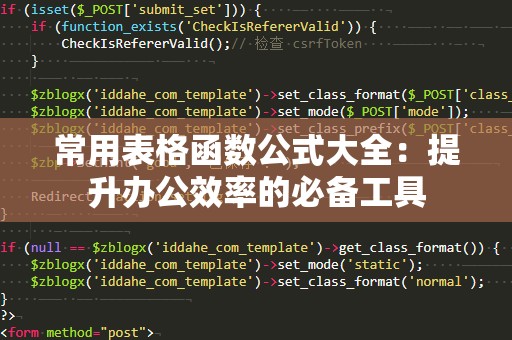在现代办公中,Excel已经成为我们处理数据、分析信息、制作报告的重要工具。许多人可能已经掌握了Excel的基本操作,但却忽略了快捷键这一提高工作效率的重要利器。通过使用快捷键,我们可以在无需鼠标的情况下快速进行各种操作,省时省力,提升工作效率。
基本操作类快捷键
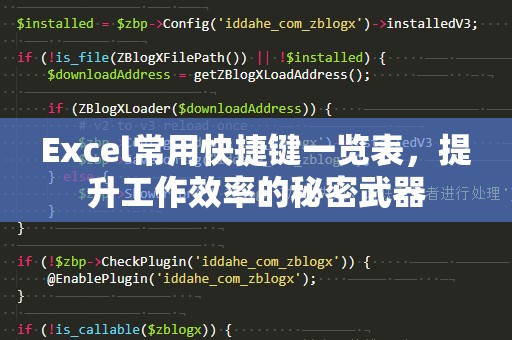
这些快捷键帮助我们进行基本的文件管理和单元格操作,是每个Excel用户都必须掌握的。
Ctrl+N:新建一个空白工作簿。
Ctrl+O:打开已有的工作簿。
Ctrl+S:保存当前工作簿。
Ctrl+P:打印当前工作簿。
Ctrl+C:***选中的内容。
Ctrl+X:剪切选中的内容。
Ctrl+V:粘贴剪切板中的内容。
Ctrl+Z:撤销上一步操作。
Ctrl+Y:重做撤销的操作。
这些快捷键在日常工作中非常常用,熟练掌握它们能让你更加得心应手地操作Excel,避免频繁点击菜单栏或工具栏。
选择与导航类快捷键
Excel工作表往往包含大量的数据,如何快速地在表格中导航和选择是提高效率的关键。下面的快捷键能帮助你在复杂的表格中迅速找到目标。
Ctrl+A:选中整个工作表。
Ctrl+Shift+箭头键:快速选中当前区域的所有单元格。例如,按下Ctrl+Shift+右箭头,会选中从当前单元格到数据区域最右端的所有单元格。
Ctrl+Space:选中当前列。
Shift+Space:选中当前行。
Home:将光标移动到当前行的第一个单元格。
Ctrl+Home:将光标移动到工作表的第一个单元格(A1)。
Ctrl+End:将光标移动到工作表的最后一个单元格(数据区域的右下角)。
PageUp/PageDown:上下滚动屏幕一页。
通过这些快捷键,你可以快速选择所需的数据区域,并在大型数据表中迅速导航,节省时间。
格式化与数据处理类快捷键
Excel不仅用于数据录入,许多时候我们还需要对数据进行格式化和处理。快捷键可以让这些操作更加快捷和高效。
Ctrl+B:加粗选中的内容。
Ctrl+I:将选中的内容设置为斜体。
Ctrl+U:为选中的内容添加下划线。
Ctrl+1:打开格式单元格对话框,可以在其中设置各种格式选项。
Alt+E,S,V:使用“粘贴值”功能,常用于去除公式,保留计算结果。
Ctrl+Shift+$:将选中的单元格格式设置为货币格式。
Ctrl+Shift+%:将选中的单元格格式设置为百分比格式。
这些快捷键使你能够迅速对数据进行格式调整和转换,提高数据处理的效率,减少不必要的重复操作。
公式与函数类快捷键
在Excel中,公式与函数是处理和分析数据的核心。掌握一些常用的公式输入快捷键,可以使你更快捷地进行数据计算和分析。
=:开始输入公式。按下“=”,即可在单元格中输入公式。
Alt+=:自动求和,快速计算选中区域的和。
Ctrl+Shift+Enter:输入数组公式(需要按下Ctrl+Shift+Enter而非单独的Enter键来确认公式)。
F4:重复上一次操作,或在输入公式时,切换引用类型(相对引用、绝对引用)。
公式类的快捷键能够帮助你在进行复杂数据计算时减少不必要的点击,提高工作效率。掌握这些快捷键,公式输入变得更加高效便捷。
数据筛选与排序类快捷键
在数据量庞大的Excel表格中,数据筛选与排序是常见的需求。使用快捷键可以让这些操作更为简便,省去手动点击的时间。
Ctrl+Shift+L:打开或关闭筛选功能。
Alt+D+S:打开排序对话框,可以按条件对数据进行升序或降序排序。
Alt+A+T:对选中的数据进行升序排序。
Alt+A+S:对选中的数据进行降序排序。
通过这些快捷键,你可以快速地进行数据的筛选和排序操作,不仅避免繁琐的手动点击,而且能在大量数据中迅速找到需要的信息。
其他高级快捷键
除了上述基础的快捷键,Excel还有一些高级快捷键,能够帮助你进行更复杂的数据处理操作。
Ctrl+Shift+;:插入当前时间。
Ctrl+;:插入当前日期。
F2:编辑当前单元格的内容。
Ctrl+Shift+"+":插入新行或新列。
Ctrl+"-":删除选中的行或列。
这些快捷键在你需要进行更灵活的操作时非常有用,它们能够快速插入日期、时间或删除不需要的数据,帮助你处理工作表时更加高效。
总结:
掌握Excel常用快捷键,不仅能提升你的操作效率,还能在繁忙的工作中节省大量时间。从基础的文件管理到复杂的数据处理,快捷键无处不在。只要你熟练掌握这些快捷键,就能在日常办公中事半功倍,成为真正的Excel高手!